Måter å samarbeide og dele på i Power BI
Du har opprettet rapporter, instrumentbord, målstyringer og semantiske modeller. Kanskje du vil samarbeide om dem med kollegene dine. Eller kanskje du er klar til å distribuere dem mer bredt. Hva er den beste måten å samarbeide og dele dem på? I denne artikkelen sammenligner vi alternativene dine.
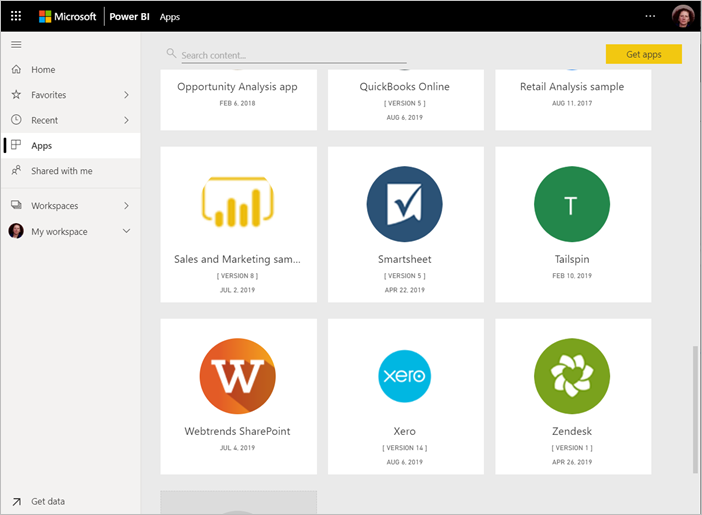
Apper i Power Bi-tjeneste
Samarbeide
- Samarbeid med kolleger i arbeidsområder for å opprette meningsfulle rapporter og instrumentbord.
- Samarbeid i Microsoft Teams.
Distribuere eller dele instrumentbord og rapporter
- Del rapporter, instrumentbord og målstyringer fra Mitt arbeidsområde eller et annet arbeidsområde.
- Kommentere og dele fra Power BI-mobilappene.
- Presentere direkte Power BI-rapportsider i PowerPoint.
- Skriv ut rapporter.
- Opprett en malapp som du kan distribuere til eksterne Power BI-brukere, via Microsoft AppSource.
- Samle rapporter, instrumentbord og målstyringer i arbeidsområder i apper og distribuer appene til en større gruppe eller hele organisasjonen.
- Bygg inn rapporter i sikre portaler eller offentlige nettsteder.
Dele data
- Opprett delte semantiske modeller som kolleger kan bruke som grunnlag for sine egne rapporter, i sine egne arbeidsområder.
- Opprett dataflyter som en måte å dele en felles datakilde på.
Uansett hvilket alternativ du velger, må du ha en Power BI Pro-lisens for å dele innholdet, eller innholdet må være i en Premium-kapasitet. Lisenskrav varierer for kolleger som viser innholdet, avhengig av alternativet du velger. Avsnittene nedenfor forklarer detaljer.
Samarbeide i et arbeidsområde
Når team samarbeider, trenger de tilgang til de samme dokumentene, slik at de enkelt kan samarbeide. I Power BI-arbeidsområder deler team eierskap og administrasjon av instrumentbord, rapporter, semantiske modeller og arbeidsbøker. Noen ganger organiserer Power BI-brukere arbeidsområdene sine basert på organisasjonsstrukturer, eller de oppretter dem for bestemte prosjekter. Andre organisasjoner bruker flere arbeidsområder til å lagre ulike versjoner av rapporter eller instrumentbord de bruker.
Arbeidsområder inneholder roller som bestemmer hvilke tillatelser kollegene dine har. Bruk disse rollene til å bestemme hvem som kan administrere arbeidsområdet, redigere eller distribuere innhold, eller bare vise innhold. Les mer om roller i arbeidsområder.
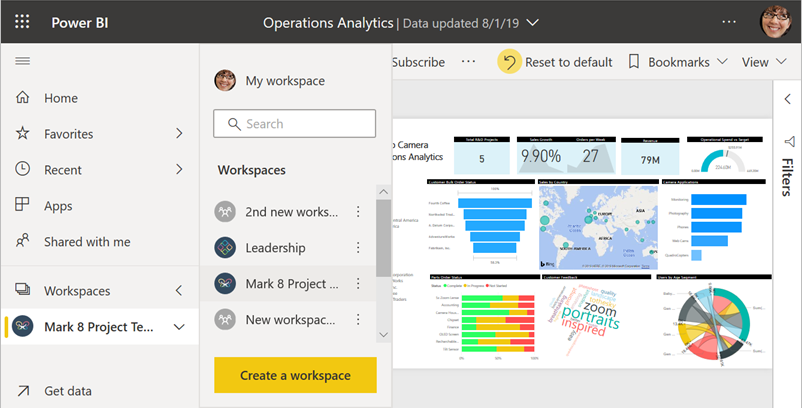
Arbeidsområder er bedre for samarbeid enn Mitt arbeidsområde, fordi de tillater medeierskap av innhold. Du og hele teamet kan enkelt foreta oppdateringer eller gi andre tilgang. Mitt arbeidsområde brukes best av enkeltpersoner for engangsinnhold eller personlig innhold.
Tenk deg at du har en ferdig rapport du må dele med kollegene dine. Hva er den beste måten å gi dem tilgang til rapporten på? Svaret avhenger av en rekke faktorer.
- Hvis kolleger må holde rapporten oppdatert eller trenger tilgang til alt innholdet i arbeidsområdet, kan du legge dem til i arbeidsområdet som medlemmer eller bidragsytere.
- Hvis kolleger bare trenger å vise innholdet i arbeidsområdet, kan du legge dem til som seere.
- Hvis kolleger bare trenger å se rapporten og ikke alt innholdet i arbeidsområdet, kan du dele rapporten via kobling eller gi dem direkte tilgang.
- Hvis rapporten er bedre brukt med relaterte rapporter eller instrumentbord som du trenger å distribuere til mange kolleger, er publisering av en app sannsynligvis det beste valget.
Les om hvordan du oppretter arbeidsområder.
Samarbeide i Microsoft Teams
Øk datadrevet samarbeid i organisasjonen ved å bygge inn Power BI-rapporter og Paginerte Power BI-rapporter i Microsoft Teams. Power Bi-tjeneste har en Chat i Teams-knapp for rapporter. Du kan legge til separate Power BI-faner for hver enkelt rapport, og gi hver fane navnet på rapporten eller et annet navn.
Når du legger til en Power BI-rapportfane i Microsoft Teams, oppretter Teams automatisk en fanesamtale for rapporten. Alle i microsoft Teams-kanalen kan se og diskutere rapporten i samtalen.

Les mer om samarbeid i Microsoft Teams med Power BI.
Dele rapporter eller instrumentbord
La oss si at rapporten i Power BI Desktop er klar, og at du vil at andre skal ha tilgang til den. En måte å få det til dem på er å dele det i Power Bi-tjeneste. Du publiserer det til ditt eget Mitt arbeidsområde eller et annet arbeidsområde. Kanskje du oppretter et instrumentbord for å følge det, og du er klar.

Du trenger en Power BI Pro-lisens for å dele innholdet. Personene du deler det med, gjør det også, eller innholdet må være i et arbeidsområde i en Premium-kapasitet. Når du deler et instrumentbord eller en rapport, kan mottakerne vise det og samhandle med det. Hvis du gir dem tillatelse, kan de redigere den, lage en kopi av den og dele den med kollegene sine. De ser de samme dataene som du ser i instrumentbordet eller rapporten. De har tilgang til alle dataene i den underliggende semantiske modellen, med mindre sikkerhet på radnivå (RLS) brukes.
Du kan dele rapporter via koblinger som gir tilgang:

I tillegg kan du dele rapporter ved å gi brukere direkte tilgang:

Du kan også dele instrumentbord ved å gi brukeren direkte tilgang, men ikke via koblinger som gir tilgang:

Hvis du deler et instrumentbord med personer utenfor organisasjonen, kan de vise og samhandle med instrumentbordet, men de kan ikke dele det med andre.
Les om hvordan du deler rapporter og instrumentbord fra Power Bi-tjeneste. Eller les om å legge til et filter i en kobling og dele en filtrert visning av rapporten.
Kommentere og dele fra Power BI-mobilappene
I Power BI-mobilappene for iOS- og Android-enheter kan du kommentere en flis, rapport eller et visualobjekt og deretter dele den med hvem som helst via e-post.
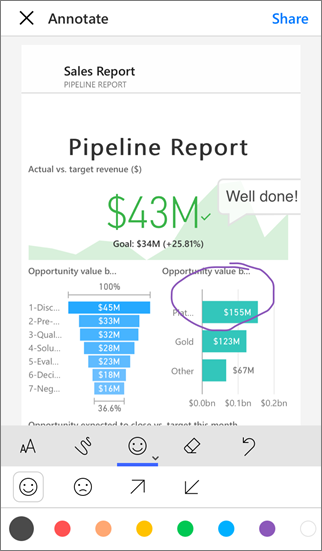
Du deler et øyeblikksbilde av flisen, rapporten eller visualobjektet. Mottakerne ser det nøyaktig slik det var da du sendte e-postmeldingen. E-postmeldingen inneholder også en kobling til instrumentbordet eller rapporten. Hvis de har en Power BI Pro-lisens eller innholdet er i en Premium-kapasitet, og du har delt innholdet med dem allerede, kan de åpne det. Du kan sende øyeblikksbilder av fliser til hvem som helst, ikke bare kolleger i samme e-postdomene.
Les mer om kommentarer og deling av fliser, rapporter og visualobjekter fra mobilappene iOS og Android.
Du kan også dele et øyeblikksbilde av en flis fra Power BI-appen for Windows 10-enheter, men ikke kommentere den.
Distribuere innsikt i en app
La oss si at du vil distribuere instrumentbordet til et bredt publikum i organisasjonen. Du og kollegene dine har opprettet et arbeidsområde, og deretter opprettet og presisert instrumentbord, rapporter og semantiske modeller i arbeidsområdet. Nå velger du instrumentbord og rapporter og publiserer dem som en app, enten til en gruppe eller til hele organisasjonen.
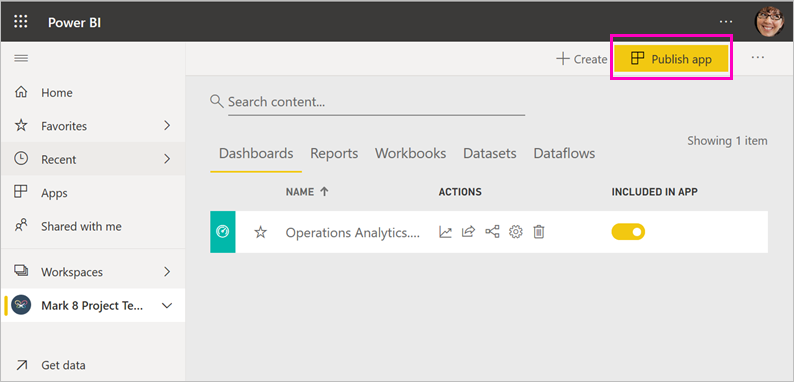
Apper er enkle å finne og installere i Power Bi-tjeneste (https://app.powerbi.com). Du kan sende bedriftsbrukerne en direkte kobling til appen, eller de kan søke etter den i AppSource. Hvis Power BI-administratoren gir deg tillatelser, kan du installere en app automatisk i Power BI-kontoene til kollegene dine. Les om hvordan du publiserer en app.
Når de har installert appen, kan de vise den i nettleseren eller mobilenheten.
For at brukerne skal kunne vise appen, trenger de også en Power BI Pro-lisens, eller appen må lagres i en Power BI Premium-kapasitet. Les hva som er Power BI Premium? for mer informasjon.
Du kan også publisere apper til personer utenfor organisasjonen. De kan vise og samhandle med appinnholdet, men kan ikke dele det med andre. Nå kan du opprette malapper og distribuere dem til alle Power BI-kunder.
Bygge inn rapporter i sikre portaler eller offentlige nettsteder
Bygg inn i sikre portaler
Du kan bygge inn Power BI-rapporter i portaler eller nettsteder der brukerne forventer å se dem.
Med innebygging i SharePoint Online og bygg inn-alternativet i Power Bi-tjeneste kan du bygge inn rapporter for interne brukere på en sikker måte. Uansett hvilket alternativ du velger, håndhever Power BI alle tillatelser og datasikkerhet før brukerne ser innhold. Personen som viser rapporten, trenger riktig lisens.
- Innebygging i SharePoint Online fungerer med Power BI-nettdelen for SharePoint Online. Den gir en enkel påloggingsopplevelse med kontroll over hvordan rapporten bygges inn. Les mer om innebygging i SharePoint Online.
- Innebygging fungerer med alle portaler eller nettsteder som støtter innebygging av innhold ved hjelp av en nettadresse eller en iFrame. Les mer om Bygg inn-alternativet .
Publiser på offentlige nettsteder
Publiser på nettet lar deg publisere Power BI-rapporter på hele Internett ved å bygge inn visualiseringer i blogginnlegg, nettsteder, sosiale medier og annen nettbasert kommunikasjon. Alle på Internett kan vise rapportene dine, og du har ingen kontroll over hvem som ser det du har publisert. De trenger ikke en Power BI-lisens. Publisering på nettet er bare tilgjengelig for rapporter du kan redigere. Du kan ikke publisere rapporter på nettet hvis de er delt med deg, eller hvis de er i en app. Les om hvordan du publiserer på nettet.
Advarsel!
Bruk Publiser på nett bare for å dele innhold offentlig, ikke for intern deling.
Presentere direkte rapportsider i PowerPoint
Du kan forbedre datafortellingen med direkte, interaktive Power BI-data ved å legge til Power BI-rapportsider i PowerPoint. Du kan samhandle med dem på samme måte som i Power BI. Den direktesendte rapportsiden er interaktiv i både PowerPoint-redigerings- og lysbildefremvisningsmoduser. Du kan bruke filtre og slicere, velge datapunkter og drille ned på data.

Les mer om historiefortelling med Power BI i PowerPoint.
Skrive ut eller lagre som PDF eller annen statisk fil
Fra Power Bi-tjeneste kan du skrive ut, lagre som PDF eller lagre som andre statiske filformater:
- Et helt instrumentbord
- En instrumentbordflis
- En rapportside
- En paginert rapport
- En visualisering fra Power Bi-tjeneste.
Du kan bare skrive ut Power BI-rapporter én side om gangen. Du kan ikke skrive ut hele rapporten samtidig. Les om hvordan du skriver ut eller lagrer en rapport eller et instrumentbord som en statisk fil.
Paginerte rapporter, derimot, er utformet for å skrives ut. Les en sammenligning av Power BI-rapporter og paginerte rapporter for mer informasjon.
Opprett og distribuer malapper
Malapper er utformet for å distribueres offentlig, ofte i Microsoft AppSource. Du bygger en app, og med lite eller ingen koding kan du distribuere den til alle Power BI-kunder. Kundene kobler seg til sine egne data og inaktiverer sine egne kontoer. Les mer om Power BI-malapper.
Dele en semantisk modell
La oss innse det, noen mennesker er mer dyktige til å opprette godt utformede datamodeller av høy kvalitet i rapportene sine. Kanskje du er den personen. Hele organisasjonen kan dra nytte av å bruke de samme velutformede datamodellene. Delte semantiske modeller fyller denne rollen. Når du oppretter en rapport med en datamodell som alle bør bruke, kan du lagre rapporten i Power Bi-tjeneste og gi de riktige personene tillatelse til å bruke den. Deretter kan de bygge rapportene sine på semantisk modell. På den måten baserer alle rapportene sine på de samme dataene, og ser den samme «versjonen av sannheten».
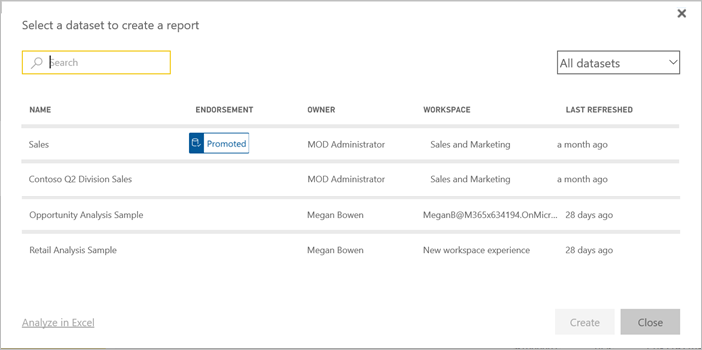
Les mer om hvordan du oppretter og bruker delte semantiske modeller.
Opprett dataflyter
Dataflyter er en selvbetjent måte å samle data fra ulike kilder på, og klargjøre dem for modellering. Analytikere oppretter dataflyter for å innta, transformere, integrere og berike store data. De oppretter og administrerer dataflyter i arbeidsområder i Power Bi-tjeneste. Les om selvbetjent dataforberedelse med dataflyter.
Hensyn og begrensninger
- Du kan ikke dele rapporter fra rapportserver for Power BI. I stedet kan du opprette abonnementer for deg selv eller andre.
Relatert innhold
- Dele instrumentbord med kolleger og andre
- Opprette og publisere en app i Power BI
- Bygg inn rapport i en sikker portal eller et webområde
Vil du gi tilbakemeldinger? Gå til nettstedet Power BI-fellesskap med forslagene dine.
Har du flere spørsmål? Prøv Power BI-fellesskap
Tilbakemeldinger
Kommer snart: Gjennom 2024 faser vi ut GitHub Issues som tilbakemeldingsmekanisme for innhold, og erstatter det med et nytt system for tilbakemeldinger. Hvis du vil ha mer informasjon, kan du se: https://aka.ms/ContentUserFeedback.
Send inn og vis tilbakemelding for